Windows10ではUSB機器を一定時間使用していないと消費電力を抑える為に、自動でUSB機器の電源が切れるように予め設定されています。
それを、『USBのセレクティブサスペインド』を言います。簡単に言うとUSB機器の省エネ設定のことです。
スリープから復帰しようにもマウスが動かない、外付けHDDを認識していないってことはありませんか?
毎回USBを抜き差しするのは面倒!そんな方にお勧めの設定です。
このUSBのセレクティブサスペインドはデフォルトでは有効になっており、今回は無効にする設定のご紹介です。
操作はWindows10
USBのセレクティブサスペインドを無効化する方法
1:『コントロールパネル』を開きます。左下のスタートボタンを右クリック→コントロールパネル
※直接電源オプションを開いても良い、その場合は手順3へ
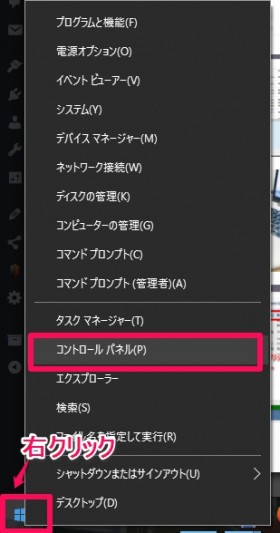
2:『システムとセキュリティ』→『電源オプション』の順に開きます。
3:現在しようしているお気に入りプラン横にある『プラン設定の変更』をクリックします。
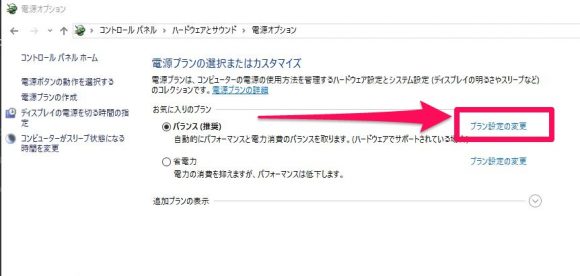
4:プラン設定の編集を開いたら『詳細な電源設定の変更』をクリックします。

5:詳細設定の一覧から『USB設定』→『USBのセレクティブサスペインドの設定』→『無効』にします。
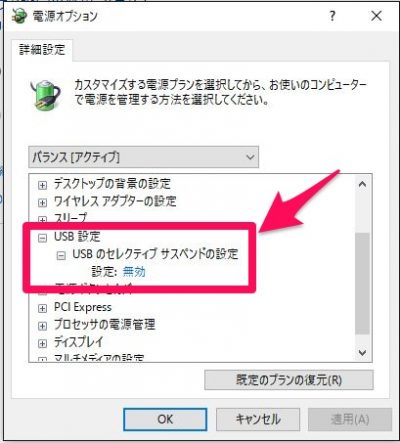
6:『OK』でウィンドウを閉じます。
以上でUSBのセレクティブサスペインドの設定操作は完了です。
補足
USB外付けハードディスクを使用している場合は、「ハードディスク」の「+」をクリックし、「次の時間が経過後ハードディスクの電源を切る」の「+」をクリックして、「バッテリ駆動」欄および「電源に接続」欄の値を「0」に設定します。
※ 電源状態ごとに設定を別にしたい場合は、それぞれ任意に設定します。
まとめ
電源オプションを開き、プラン設定の変更→詳細→USB設定の順で開き『無効』にしてあげる。
この設定をすることで、USB機器には常に通電されている状態になり、マウスが動かなくなった!なんてことはなくなります。
それでも動かないようであれば別の問題が考えられます。
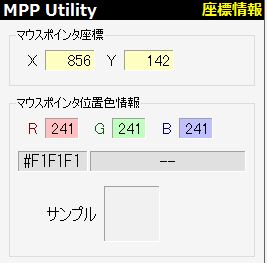
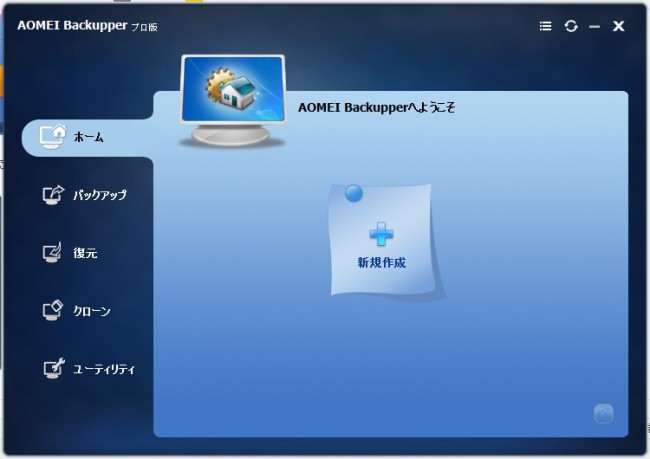
コメント